在现代办公环境中,无线打印机已经成为不可或缺的设备。然而,有时我们会遇到无线打印机脱机的问题,这不仅影响工作效率,还可能导致重要文件无法及时打印。本文将详细介绍如何解决无线打印机脱机的问题,帮助您快速恢复打印功能。
一、检查打印机和网络连接
1.1 确认打印机电源和网络连接
首先,确保打印机已正确连接到电源,并且电源指示灯亮起。其次,检查打印机是否已连接到无线网络。打印机的网络连接状态通常可以在打印机的显示屏或通过打印机的网络设置菜单中查看。
确认打印机电源已插好,并且电源指示灯亮起。
检查打印机的无线网络连接状态,确保打印机已连接到正确的无线网络。
如果打印机未连接到无线网络,请按照打印机说明书中的步骤重新连接。
1.2 检查路由器和网络设置
有时,问题可能出在路由器或网络设置上。确保路由器正常工作,并且没有网络中断。您可以通过检查其他设备(如手机或电脑)是否能够正常连接到无线网络来确认网络状态。
检查路由器的电源和指示灯,确保路由器正常工作。
使用其他设备(如手机或电脑)连接到无线网络,确认网络是否正常。
如果网络有问题,尝试重启路由器或联系网络服务提供商解决。
二、重新启动打印机和设备
2.1 重启打印机
有时,简单的重启可以解决很多问题。重启打印机可以刷新其网络连接,并可能解决脱机问题。
关闭打印机电源,等待约10秒钟。
再次打开打印机电源,等待打印机启动完成。
检查打印机的网络连接状态,确认是否已恢复连接。
2.2 重启电脑或移动设备
如果打印机重启后问题仍未解决,尝试重启电脑或移动设备。这可以刷新设备的网络设置,并可能解决连接问题。
保存并关闭所有正在运行的程序,重启电脑或移动设备。
重启后,尝试重新连接打印机。
三、更新打印机驱动程序
3.1 检查驱动程序版本
过时的驱动程序可能导致打印机无法正常工作。确保您的打印机驱动程序是最新版本。
打开电脑的设备管理器,找到打印机设备,右键点击并选择“属性”。
在“驱动程序”选项卡中,检查驱动程序版本。
如果驱动程序过时,建议通过打印机卫士下载并安装最新驱动程序,可以避免兼容性问题。
打印机卫士(官方版)
智能修复打印机问题,自动安装打印机驱动
立即下载
好评率97%
下载次数:4567519
3.2 安装最新驱动程序
安装最新的驱动程序可以解决许多兼容性问题,并确保打印机与电脑的正常通信。
将打印机正常连接到电脑后,打开打印机卫士进行检测,检测完点击一键修复,帮您安装最新的打印机驱动。
等待安装完成后,重启设备让驱动程序正常生效。
四、检查打印机设置
4.1 确认打印机设置为默认打印机
有时,打印机可能未设置为默认打印机,导致打印任务无法正常发送到打印机。
打开电脑的“控制面板”,选择“设备和打印机”。
右键点击您的打印机图标,选择“设为默认打印机”。
4.2 检查打印机队列
打印机队列中的未完成任务可能导致打印机脱机。清理打印机队列可以解决这一问题。
打开电脑的“控制面板”,选择“设备和打印机”,双击您的打印机图标,打开打印机队列。
取消所有未完成的打印任务。
以上就是无线打印机脱机了怎么重新连接的解决方案。希望对你有所帮助。如果有遇到打印机连接、共享、报错等问题,可以下载“打印机卫士”进行立即检测,只需要一步便可修复问题,提高大家工作和打印机使用效率。
打印机卫士(官方版)
智能修复打印机问题,自动安装打印机驱动
立即下载
好评率97%
下载次数:4567519
打印机脱机
无线打印机脱机
无线打印机脱机了怎么重新连接